最近有不少Win11用户用小编反映,在更新了最新补丁后一直出现网络问题。当他们打开网页时,屏幕显示网络连接成功,但没有网络。这是怎么回事?下面和小编一起看看具体的解决方案。遇到同样问题的用户注意。
方法1:
1.首先打开Windows设置(Win+i),点击左侧边栏的【Windows更新】;
 2.在右侧,点击更多选项下的【更新历史】;
2.在右侧,点击更多选项下的【更新历史】;
 3.当前路径为:Windows update >:更新历史,点击相关设置下的【卸载更新】;
3.当前路径为:Windows update >:更新历史,点击相关设置下的【卸载更新】;
 4.路径:控制面板>:所有控制面板项目>:和功能>:更新已安装。找到并选择名为[KB5014697]的更新,然后单击[向右],然后选择[卸载]。
4.路径:控制面板>:所有控制面板项目>:和功能>:更新已安装。找到并选择名为[KB5014697]的更新,然后单击[向右],然后选择[卸载]。
 方法2:
方法2:
1.首先,按键盘上的[Win+X]组合键,或者右击任务栏上的[Windows开始标志],从打开的隐藏菜单项中选择[Windows终端(管理员)];
 2,管理员:Windows powershell窗口,输入【wusa/?】命令,并按回车;
2,管理员:Windows powershell窗口,输入【wusa/?】命令,并按回车;
 3.这时会弹出【Windows Update独立安装程序】,可以查看这个使用命令【wusa】的帮助信息;
3.这时会弹出【Windows Update独立安装程序】,可以查看这个使用命令【wusa】的帮助信息;
 4.了解了[wusa]命令的用法后,输入[wusa/uninstall/KB:[patch number]],就可以卸载系统补丁了。
4.了解了[wusa]命令的用法后,输入[wusa/uninstall/KB:[patch number]],就可以卸载系统补丁了。
例如:wusa /uninstall /kb:5014697,卸载补丁号为5014697的系统更新。

 小白号
小白号










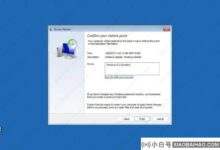




评论前必须登录!
注册